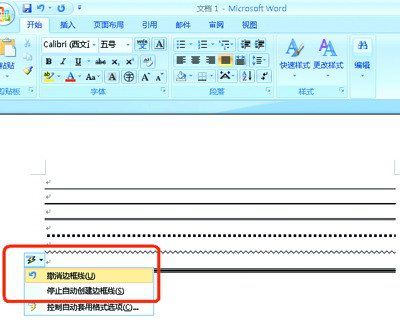萬盛學電腦網 >> Excel教程 >> excel綜合 >> Excel2007表格中的字段設置方法
Excel2007表格中的字段設置方法
使用Excel 2007“字段設置”對話框可以控制數據透視表中字段的各種格式、打印、分類匯總和篩選器設置。
源名稱顯示數據源中的字段名稱。
自定義名稱顯示數據透視表中的當前字段名稱,如果不存在自定義名稱,則顯示源名稱。要更改“自定義名稱”,請單擊框中的文本並編輯該名稱。
布局和打印
“布局”部分
以大綱形式顯示項目標簽 單擊此選項可通過大綱形式顯示字段項目。
顯示同一列(緊湊形式)中下一字段的標簽 選擇或清除此選項可顯示或隱藏同一列或緊湊形式中下一字段的標簽。它可以為選定字段在打開或關閉緊湊形式之間切換。僅當選擇了“以大綱形式顯示項目”後才會啟用此復選框。
在每個組的頂端都顯示分類匯總 選擇或清除此選項可在每個組的頂端顯示或隱藏分類匯總。僅當選擇了“以大綱形式顯示項目”後才會啟用此復選框。
以表格形式顯示項目標簽 單擊此選項可通過表格形式顯示字段項目。此設置只影響行標簽區域中的字段。
在每個項目後面插入空白行 選擇此選項可在每個項目後面插入一個空白行,以此為項目(例如分類匯總)提供更大的間距。清除此復選框後,將顯示不帶空白行的字段項目。
注釋 可以對空行應用字符和單元格格式,但不能在其中輸入數據。
顯示空數據項 選擇或清除此選項可顯示或隱藏空數據項。
注釋 此復選框對 OLAP 數據源不可用。
“打印”部分
在每個項目後面插入分頁符 選擇或清除此選項可在打印數據透視表時每個項目後面插入或不插入分頁符。
分類匯總和篩選
“分類匯總”部分
選擇下列選項之一:
自動:對字段使用默認函數。
無:顯示不帶分類匯總的字段。
自定義:允許選擇下列函數之一作為分類匯總。
函數 說明
Sum 值的總和。它是針對數值的默認函數。
Count 值的數目。Count 匯總函數與 COUNTA 工作表函數的工作方式相同。Count 是針對數值之外的值的默認函數。
Average 值的平均值。
Max 最大值。
Min 最小值。
Product 值的乘積。
Count Nums 數值的數目。Count Nums 匯總函數與 COUNT 工作表函數的工作方式相同。
StDev 總體標准偏差的估計值,其中樣本是整個總體的子集。
StDevp 總體的標准偏差,其中總體是要匯總的所有值。
Var 總體方差的估計值,其中樣本是整個總體的子集。
Varp 總體的方差,其中總體是要匯總的所有值。
注釋 自定義函數不能用於 OLAP 數據源。
“篩選”部分
在手動篩選中包含新項目 選擇或清除此選項可在Excel 2007數據透視表的已應用篩選中包含或排除任何新項目。